In dieser Lektion soll die LED aufleuchten, wenn dein nächster Termin im Google Kalender ansteht. Hierfür musst du in Adafruit IO keinen neuen Feed oder Block hinzufügen, sondern kannst gleich mit IFTTT loslegen.
Noch ein Hinweis: Wenn du den Google Kalender nicht nutzt oder nutzen möchtest, ist das kein Problem. Mit dem folgenden Sketch kannst du auch jeden anderen Service auf IFTTT nutzen, um die LED zu steuern.
Das Applet in IFTTT erstellen
Klicke zunächst in IFTTT auf den Button Create, um ein neues Applet zu erstellen und anschließend im Bereich If This auf Add.
Suche nun nach dem Google Calendar:
___STEADY_PAYWALL___
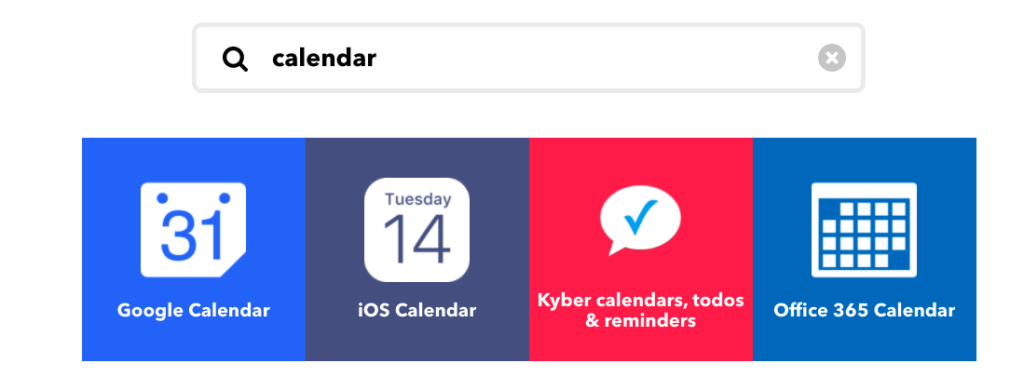
Wähle anschließend die Karte Any event starts und klicke anschließend auf Connect.
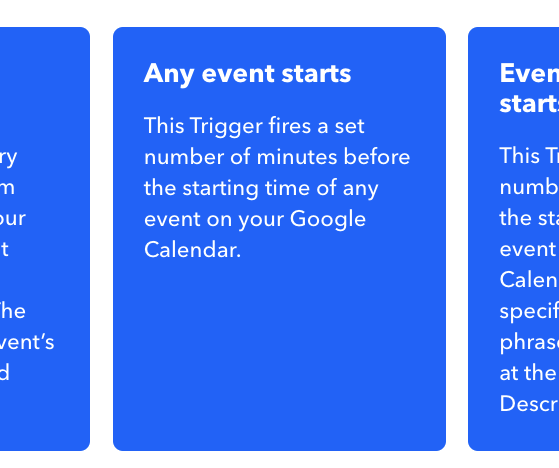
Es öffnet sich ein neues Browser-Fenster, in dem du deinen Account auswählen und den Zugriff bestätigen musst, bevor es weiter geht.
Wähle anschließend deinen Kalender aus. Unter Time before event starts kannst du die Vorlaufzeit einstellen. Wenn du z.B. 15 Minuten vor dem Termin eine Erinnerung erhalten möchtest, stelle das so ein. Hier muss allerdings erwähnt werden, dass mit einem kostenlosen Konto die Vorwarnzeit unterschritten werden kann, da nicht allzu häufig die Bedingungen geprüft werden. da Wenn du fertig bist, klicke auf Create trigger.

Du gelangst wieder zur Übersicht deines Applets. Wähle nun Add im Bereich Then That. Suche nach Adafruit und wähle die Karte Send data to Adafruit IO.
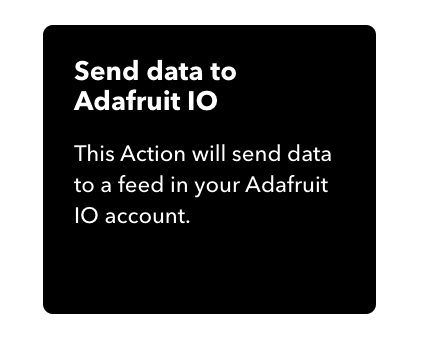
Du gelangst nun auf einen Screen, auf dem du Zunächst den Feed auswählen kannst – in deinem Fall also erneut led.
Unter data to save kannst du mit einem Klick auf Add ingredient ein Menü öffnen. Hier kannst du mehrere Daten aus deinem Kalender auswählen, z.B. den Namen des Termins (Title) oder den Ort (Where).
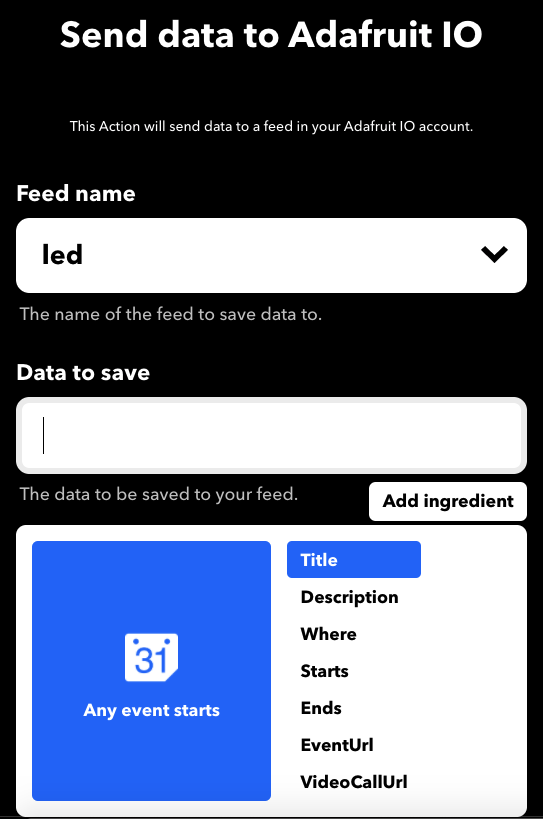
Im Prinzip ist es aber egal, was du hier auswählst – deine LED kann mit solch komplexen Daten sowieso nichts anfangen. Sie versteht nur An und Aus. 😉
Wenn du dich für etwas entschieden hast, klicke abschließend auf Create action.
Du gelangst anschließend wieder zur Übersicht deines neuen Applets. Klicke hier auf Continue und im darauffolgenden Screen auf Finish.
Teste dein neues Applet
Erstelle als nächstes in deinem Google Kalender einen Termin, der etwas weiter als die von dir eingestellte Vorlaufzeit in der Zukunft liegt.
Warte nun, bis die Vorlaufzeit verstrichen ist und öffne in Adafruit IO deinen Feed led. Wenn dein Applet funktioniert, siehst du hier, dass die Daten vom Kalender via IFTTT an Adafruit IO übertragen wurden:

Wenn hier (auch nach mehreren Minuten) nichts ankommt, prüfe noch einmal dein Applet in IFTTT. Ist hier alles richtig eingestellt – z.B. der richtige Feed? Hast du den Termin im richtigen Kalender erstellt? Hast du IFTTT Zugriff auf das richtige Google-Konto gewährt?
